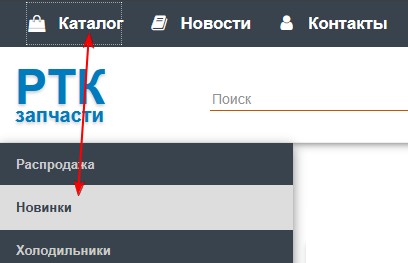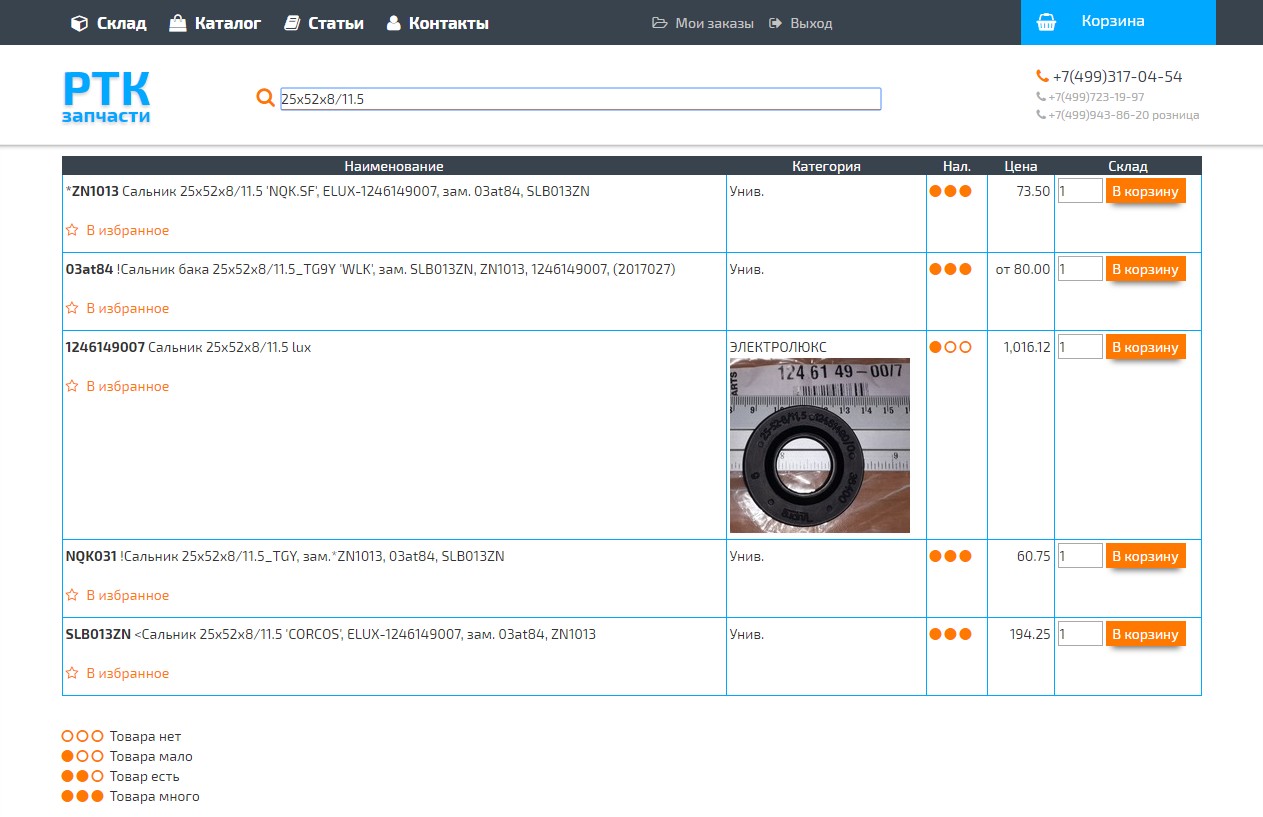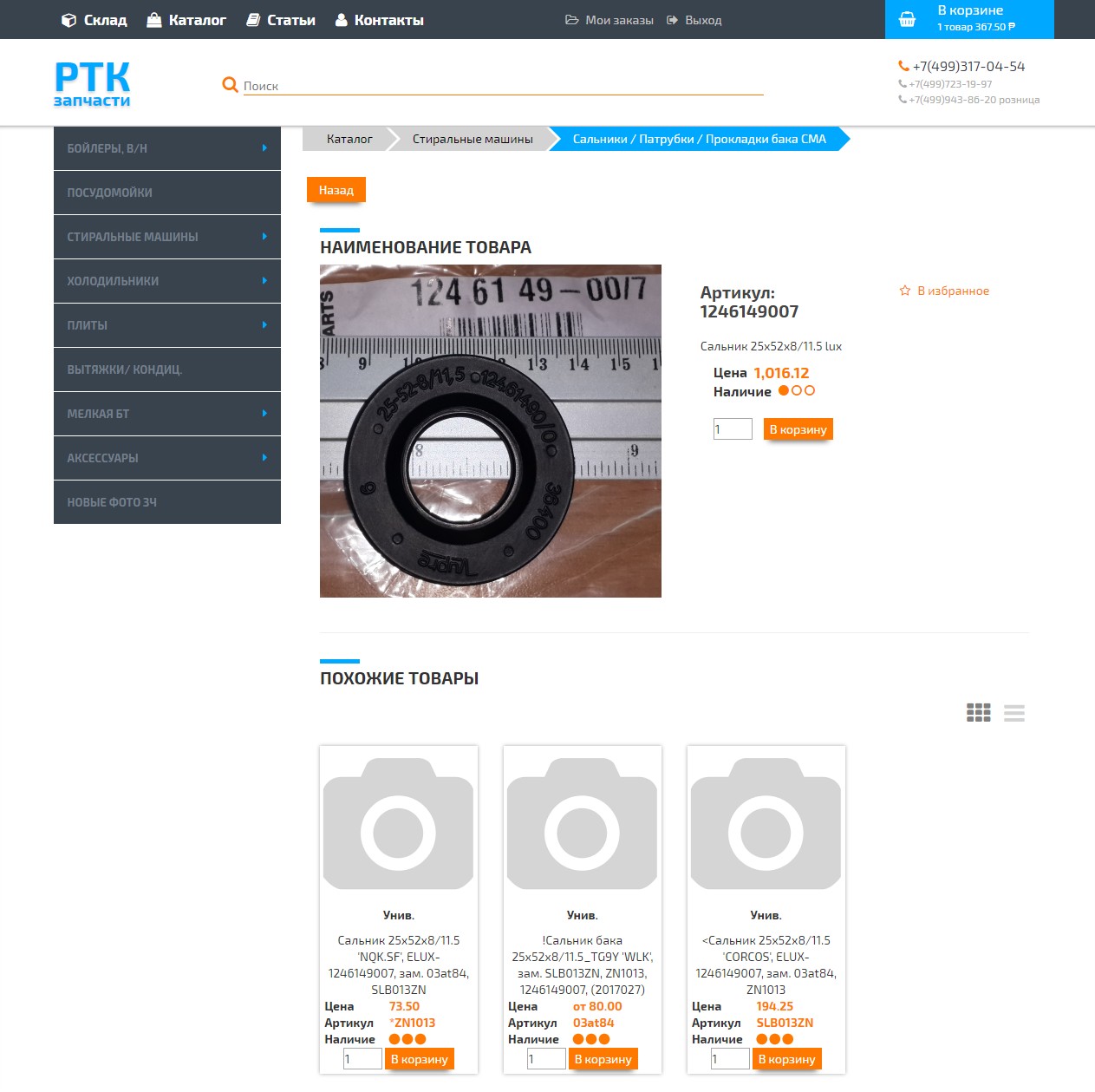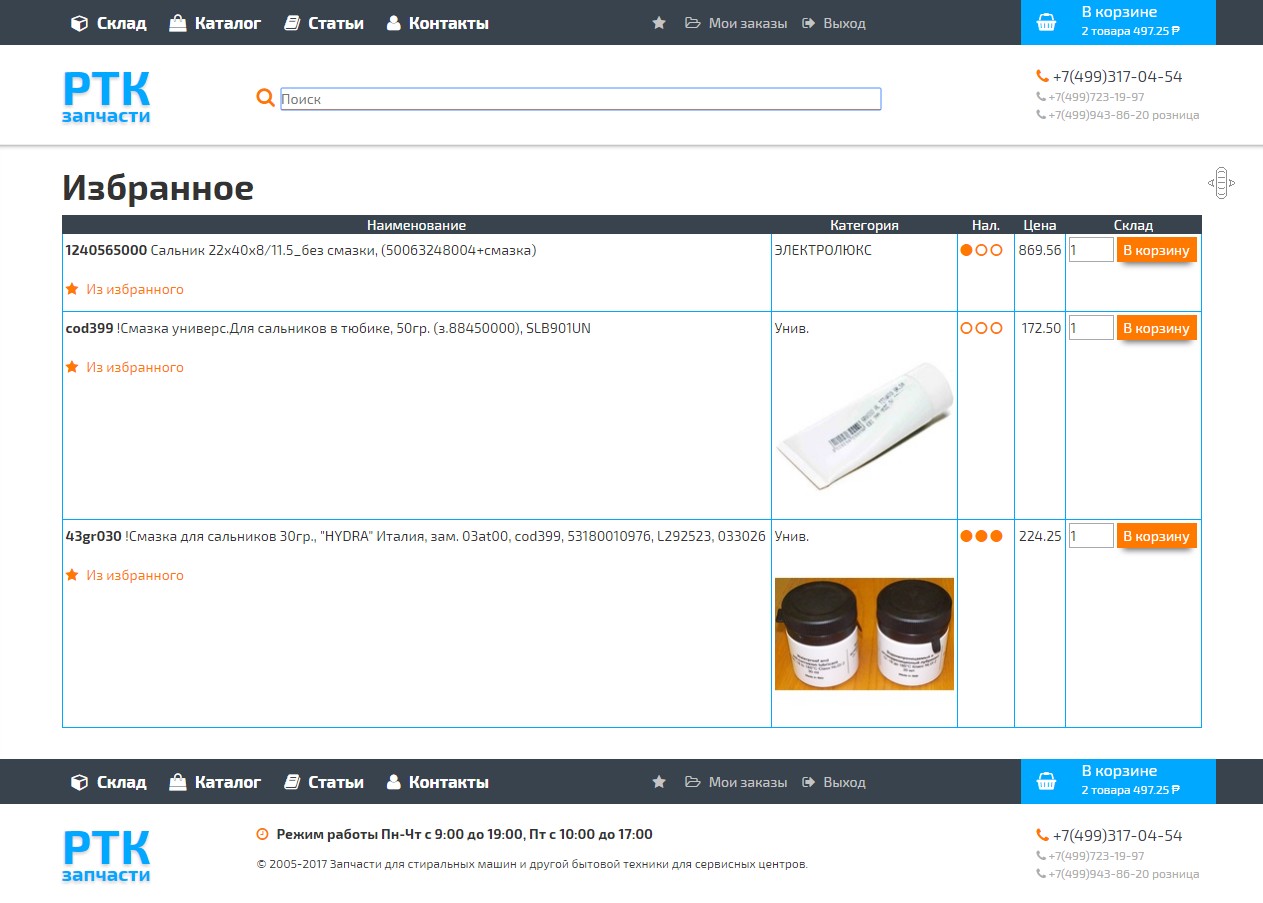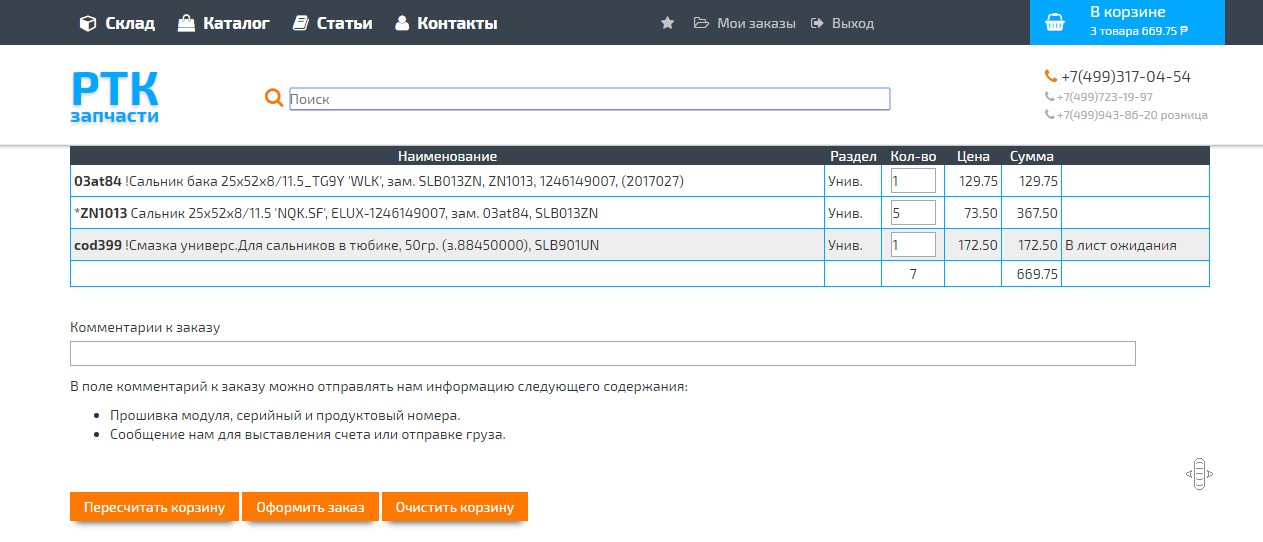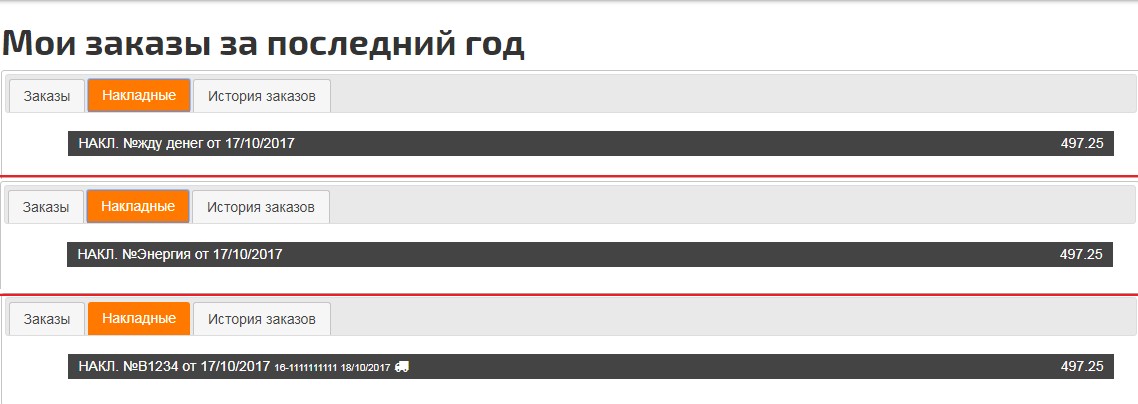Инструкция по работе с сайтом
17/10/2017
Поздравляем, вы успешно прошли регистрацию на сайте!
Если в процессе регистрации вы не прочитали пользовательское соглашение, то настоятельно рекомендуем сделать это сейчас (прочитать соглашение). В нем содержится важная информация при работе с нашей компанией.
1. Завершение регистрации
Для завершения регистрации вам нужно прислать на наш электронный адрес zapch777@rtkmail.ru ваши реквизиты. Без этих данных мы не можем связать вашу регистрацию с нашей базой, и вы не сможете видеть цены и формировать заказы.
2. Заказ запчастей.
Для заказа запчастей вы можете использовать:
2.1 строку поиска на сайте.
В нее можно вводить коды запчастей или описание. Предположим что нам нужен сальник с размером 25x52x8/11.5, вводим размеры в строку поиска и получаем результат(все картинки кликабельны):
Вы могли обратить внимание на то, что есть позиции с ценой от ** рублей, это значит, что этот код есть в нашем спецпредложении. При наведении мышки на цену мы увидим, какое количество нужно заказать для той или иной цены. Полное спецпредложение в формате Excel с разделением на категории товаров есть на главной странице сайта. Файл доступен для пользователей, завершивших регистрацию.
2.2: каталог на нашем сайте.
В каталоге представлены только коды которые имеют фотографии, поэтому найти сальник с размером 25x52x8/11.5 нам поможет код 1246149007. Если деталь не представлена в каталоге, это не значит что ее нет в наличии, просто сфотографировать миллионы кодов и выложить на сайт не представляется возможным. Рекомендуем использовать обычную строку поиска.
3. Избранное.
Во всех случаях поиска деталей у вас есть кнопка «В избранное». После того, как вы добавите детали в избранное, в верхней панели у вас появится соответствующий значок-звездочка. При нажатии на иконку вам станет доступен список всех понравившихся вам кодов. В будущем планируем расширить функционал этого раздела.
4. Корзина.
В корзине находится все детали которые вы в нее положили. Именно из этого раздела происходит оформление заказа. Здесь вы можете произвести финальные корректировки вашего заказа, исправить количество или удалить не актуальные коды (для удаления одного или нескольких кодов нужно поставить количество 0 и пересчитать корзину)
Если детали нет в наличии, то сайт предлагает добавить ее в лист ожидания. Перед тем как нажать на кнопку «Оформить заказ» нажмите кнопку «Пересчитать корзину» и если итоговый вариант вас устраивает - оформляйте заказ. После нажатия этой кнопки вам на электронный адрес придет уведомление о поступлении к нам заказа. ВАЖНО: корзина автоматически очищается раз в сутки, и если вы не хотите потерять набитые вами коды, то в конце рабочего дня обязательно оформите заказ.
5. Мои заказы.
В этом разделе вы можете увидеть вкладки:
- Историю ваших заказов через сайт
- Все выставленные вам счета для оплаты
- Заказы (лист ожидания) – Коды которые вами заказаны, но пока к нам не поступили (есть возможность скачать файл в формате Excel)
- Приход – детали, которые к нам поступили или ожидается поступление (указана дата) и склад занят приемкой груза. Для отгрузки такие детали пока недоступны.
Накладные – в этой вкладке находятся все отгруженные или готовые к отгрузке запчасти, но нужно обращать внимание на название накладной. Все названия интуитивно понятны, ниже указаны самые популярные:
- Жду денег – были выставлены счета на эти детали и ожидаем оплаты
- Оплачено частично – Оплата к нам поступила, но не за все детали
- ПЭК/КИТ/ЖЕЛДОР или другая транспортная компания (далее просто – ТК) указанную дату мы планируем доставить груз в ТК
- К1234/Р5678 или аналогичные – Детали направляются в сторону ТК. На следующий день(после обеда) от указанной даты на сайте появляется номер ТТН для отслеживания груза на сайте ТК.
- ** - детали в резерве